当前位置:首页 > 大白菜资讯 > 开机启动项命令设置详细教程!小编教你电脑Windows开机启动项命令如何设置
开机启动项命令设置详细教程!小编教你电脑Windows开机启动项命令如何设置
说到电脑开机启动项的设置,很多朋友都不知道怎么去操作。其实,电脑启动项是指电脑在启动时随着系统同时启动的程序组件和软件。而启动项启用和禁止,都会影响到电脑启动的速度以及运行效率。那么,启动项又如何禁用开启呢?下面小编就给大家讲一下Windows开机启动项命令如何开机禁用吧!
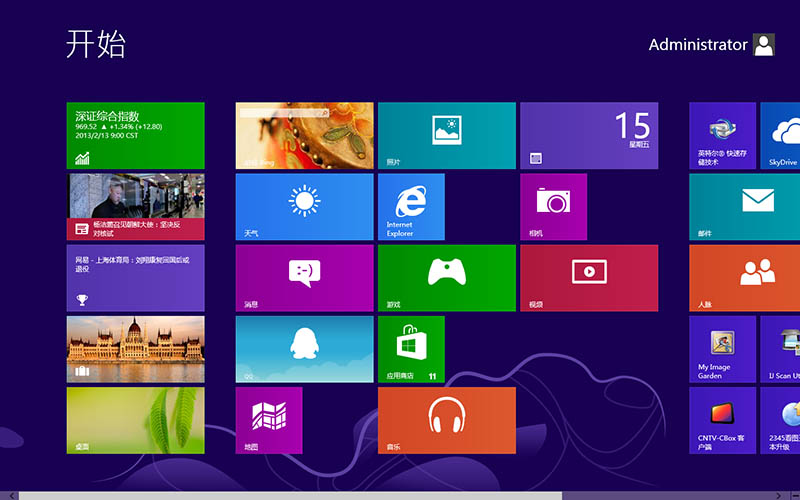
一、什么是开机启动项!
开机启动项,其实就是一个操作系统自带的一个系统自检程序命令,它的作用就像系统通过自行的检测,把常见的一些系统配置问题提示给用户,比如说BOOT.INI、服务、启动等项目。
一般来说这个程序,往往在你按下电脑开机键之后马上就会先执行的程序,由此可见它的一个重要性了。
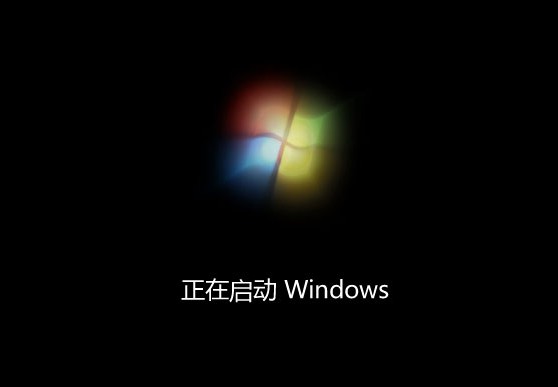
二、电脑启动项命令!
首先,打开开始运行,可以直接使用Win+R组合快捷键打开,然后在打开中键入命令 msconfig,如下图所示
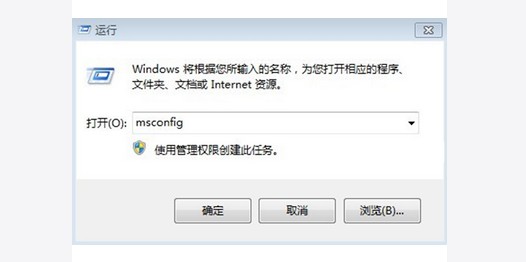
而这里涉及的电脑启动项命令msconfig,是Windows系统中的“系统配置实用程序”,它可以自动执行诊断win7系统的配置问题时所用的常规解决步骤。
主要包括:一般(常规)、system.ini、win.ini、BOOT.INI、服务、启动,它是win7系统底层最先启动的程序。
而电脑开机启动项,也就是系统配置实用程序中的启动项目,其实就是Windows系统启动项目的集合地,几乎所有的启动项目部能在这里找到。
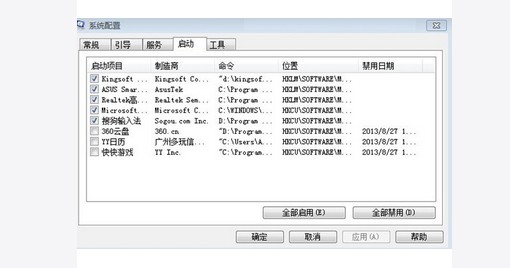
我们打开“启动”标签,“启动项目”中罗列的是开机启动程序的名称,“命令”下是具体的程序附加命令,最后的"位置"就是该程序在注册表中的相应位置了。
而你可以对可疑的程序进行详细的路径、命令检查,一旦发现错误,就可以用下方的"禁用"来禁止该程序开机时候的加载。
三、开机启动项命令设置详细教程!
教程一:运行命令设置!
1、 先打开运行对话框:同时按住win+r键一起,打开运行窗口,结果如下图
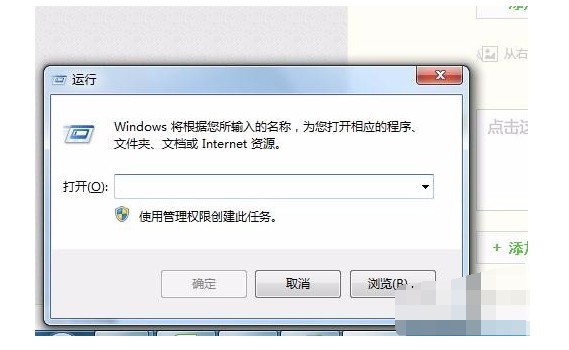
2、 在运行窗口中输入 msconfig,点击确定
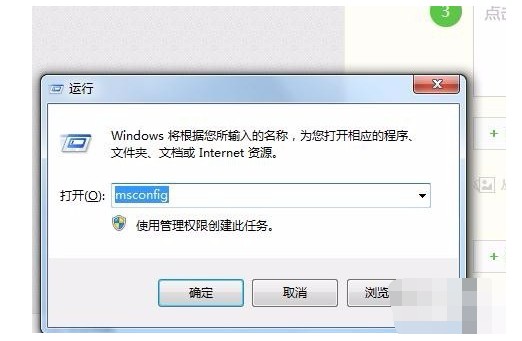
3、 然后,就会进入如下图系统配置页面
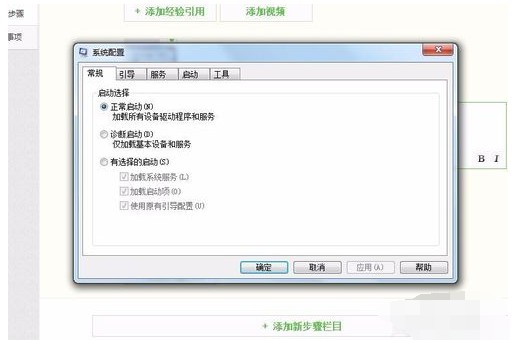
4、 在此选项卡中上方有很多选项
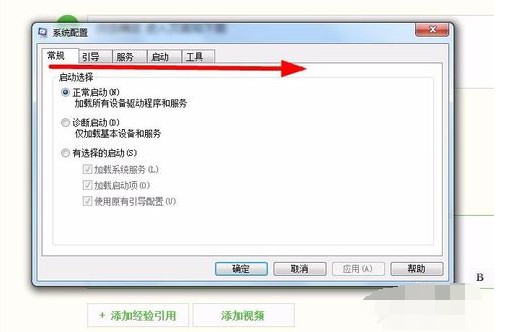
5、 我们点击启动选项,就可以进入选项页面
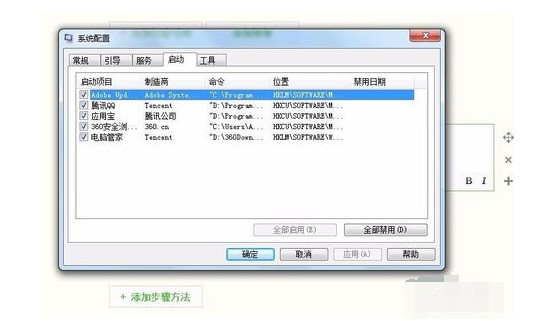
6、 在此页面中,你会看到所有要启动的项目
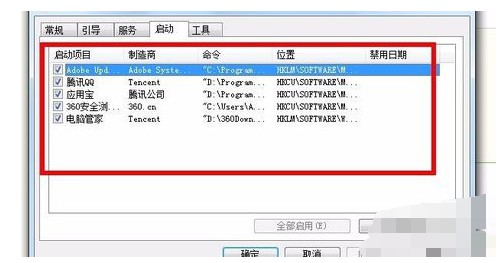
7、 如果你想那个项目在启动计算机时不启动的,那你就在那个项目前面的选择框中勾掉选项,如下图所示
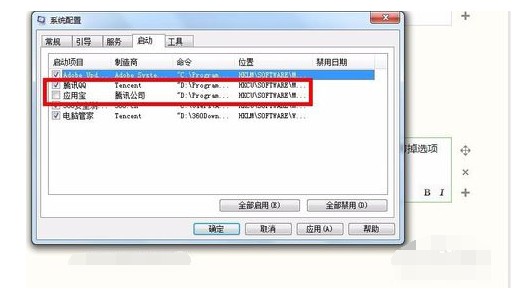
8、 最后,确认勾掉后,点击确定就行了
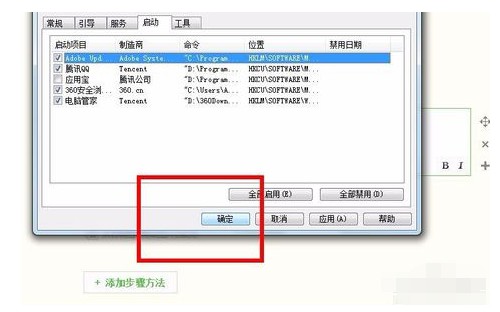
教程二:任务管理器设置!
1、 同时按下Win+R打开运行窗口,输入msconfig 回车确定
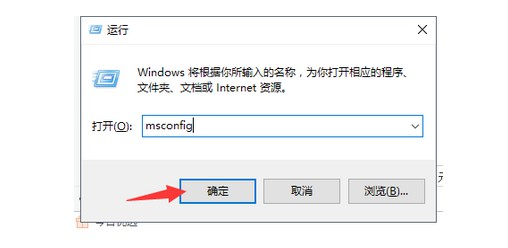
2、 出现系统配置的界面,我们选择启动选项卡,下图所示
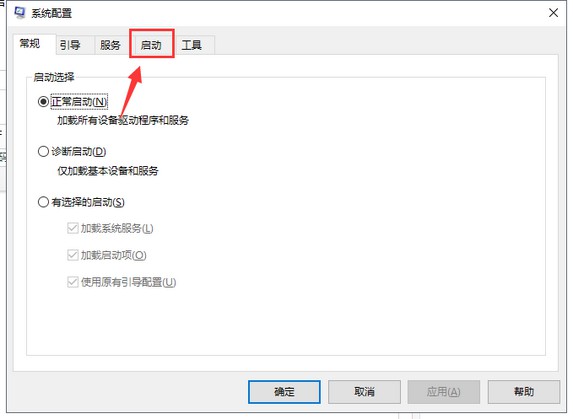
3、 接着点击“打开任务管理器”
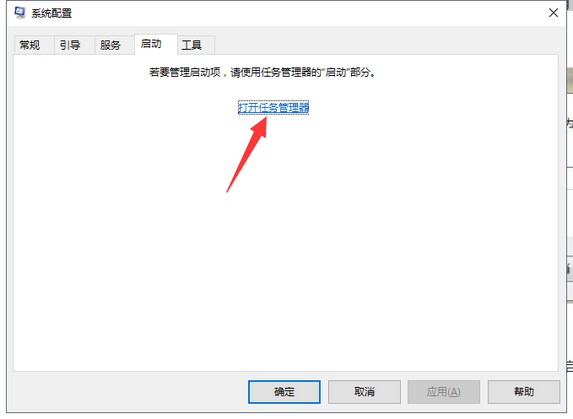
4、 出现的启动选项中,找到不需要的启动选项点击禁用,如下图所示即可
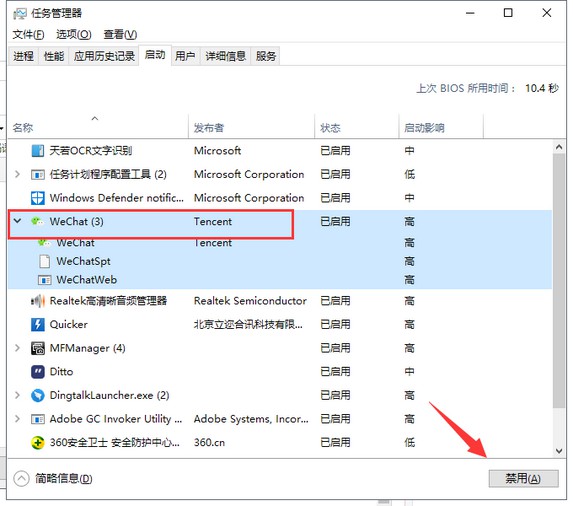
教程三:第三方安全防护软件设置!
1、 一般来说由于启动项的设置会关系到电脑开机性能,所以很多第三方工具都具备修改启动项的功能,比如各类安全卫士软件,各类优化大师等等
2、 所以,如果你的电脑上安装了相关的安全卫士等软件,并且对上述启动项命令使用教程不太习惯
3、 那么,你可以用这些“卫士”的优化选项中的“启动项”管理工具来进行修改,如下图所示
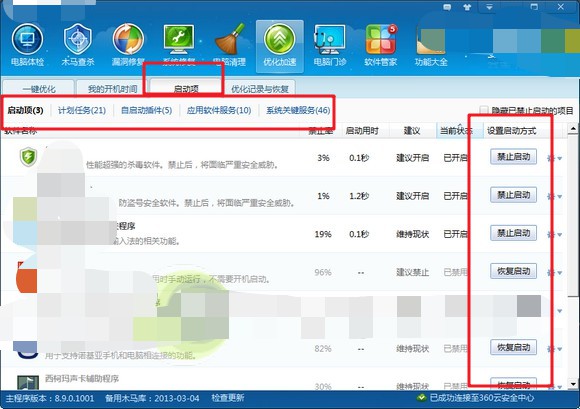
以上就是电脑Windows开机启动项命令设置的相关内容。如果你也对于电脑开机启动项进行设置,那么你可以参考以上的内容,学习Windows开机启动项的知识,希望可以帮助到有需要的朋友。

